Prenos vsebine s programom Windows Raziskovalec
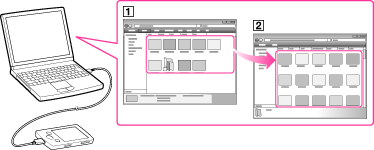
-
Nekatere datoteke WMV bo možno predvajati le, če jih prenesete s programom Windows Media Player.
-
Priključite Walkman v računalnik z USB kablom (priloženo), tako da bo oznaka
 obrnjena navzgor.
obrnjena navzgor.
-
Kliknite [Start] – [Računalnik] ali [Moj računalnik] – [WALKMAN] – [Storage Media] in izberite mapo [MUSIC], [VIDEO], [PICTURE], [PICTURES], [DCIM] ali [PODCASTS].
-
Povlecite in spustite datoteke ali mape (
 ) v mapo [MUSIC], [VIDEO], [PICTURE], [PICTURES], [DCIM] ali [PODCASTS] (
) v mapo [MUSIC], [VIDEO], [PICTURE], [PICTURES], [DCIM] ali [PODCASTS] ( ) ali podmapo.
) ali podmapo.
-
Glasbene datoteke ali mape: povlecite in spustite jih v mapo [MUSIC] ali njeno podmapo.
-
Videodatoteke ali mape: povlecite in spustite jih v mapo [VIDEO] ali njeno podmapo.
-
Fotografije ali mape s fotografijami: povlecite in spustite jih v mapo [PICTURE], [PICTURES] ali [DCIM] ali njeno podmapo.
-
Mape in epizode poddaj: povlecite in spustite mape s poddajami v mapo [PODCASTS], epizode pa v mape s poddajami.
Hierarhija podatkov
Vaš Walkman lahko predvaja skladbe/videoposnetke/fotografije od 1. do 8. ravni posamezne mape, epizode poddaj pa na 2. ravni mape [PODCASTS].
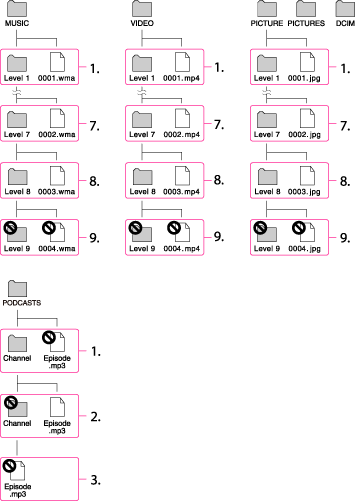
-
Ne spreminjajte imen map, kot so [MUSIC], [MP_ROOT], [MPE_ROOT], [VIDEO], [DCIM], [PICTURE], [PICTURES], [PODCASTS], [RECORD] in [VOICE], in jih ne izbrišite. Privzeta imena map so odvisna od modela in države/regije, v kateri ste kupili Walkman.
-
Ne spreminjajte imen map ali datotek v mapi [MP_ROOT] ali [MPE_ROOT]. V nasprotnem primeru morda ne bodo prikazane v napravi Walkman.
-
Nekaterih datotek morda ne bo mogoče predvajati v napravi Walkman zaradi zaščite avtorskih pravic.

 Uvod
Uvod